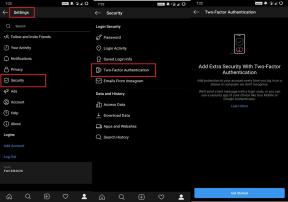Wininit.exe Διαδικασία Windows
μικροαντικείμενα / / August 05, 2021
Το λειτουργικό σύστημα Windows έχει πολλές εφαρμογές και υπηρεσίες που εκτελούνται στο παρασκήνιο για να βεβαιωθείτε ότι το λειτουργικό σύστημα λειτουργεί συνεχώς ομαλά. Για να δείτε τις υπηρεσίες που εκτελούνται αυτήν τη στιγμή στο σύστημά σας, μπορείτε απλώς να κατευθυνθείτε προς τη γραμμή εργασιών παρακάτω και να κάνετε δεξί κλικ σε αυτήν. Θα δείτε μια επιλογή που ονομάζεται "Task Manager" και κάνοντας κλικ σε αυτήν θα αποκαλύψει όλες τις διαδικασίες που εκτελούνται αυτήν τη στιγμή στο σύστημα.
Αρκετές υπηρεσίες εμφανίζονται στη λίστα εδώ και οι περισσότεροι χρήστες δεν έχουν ιδέα για το ποιες είναι αυτές οι διαδικασίες. Μία από αυτές τις διαδικασίες είναι το "wininit" και σε αυτό το άρθρο, θα ρίξουμε μια ματιά στο τι ακριβώς είναι και αν αυτό είναι επιβλαβές για το σύστημά σας.

Τι είναι το wininit.exe;
Το Wininit, στην πραγματικότητα, είναι ένα αρχείο λειτουργικού συστήματος των Windows που είναι πολύ σημαντικό για τη σωστή λειτουργία του περιβάλλοντος των Windows. Το όνομα Wininit σημαίνει αρχικοποίηση των Windows και η επέκταση αρχείου .exe σημαίνει ότι είναι ένα εκτελέσιμο αρχείο. Ξεκινά μόλις εκκινηθεί το σύστημα και δεν μπορεί να σταματήσει ή να επανεκκινήσει, εκτός εάν γίνει επανεκκίνηση ολόκληρου του συστήματος. Κατά την εκκίνηση των Windows, το smss.exe θα εκτελείται στο παρασκήνιο και θα ξεκινήσει το αρχείο wininit.exe. Αυτό θα δημιουργήσει ξανά αρχεία isass.exe, services.exe και ism.exe. Το ism.exe είναι το εκτελέσιμο αρχείο για το Local Session Manager, το isass.exe είναι το εκτελέσιμο αρχείο για Το υποσύστημα τοπικής αρχής ασφαλείας και το services.exe είναι το εκτελέσιμο αρχείο για τον ελεγκτή υπηρεσιών Διευθυντής. Έτσι το wininit είναι υπεύθυνο για την εκκίνηση τριών βασικών διαδικασιών των Windows. Είναι επίσης υπεύθυνο για τη δημιουργία φακέλων Winlogon, Winstao και% windir% \ temp στο σύστημα. Επομένως, είναι αδύνατο να φορτώσετε παράθυρα σε ένα σύστημα χωρίς να εκτελείται η διαδικασία wininit.exe στο παρασκήνιο.
Είναι ασφαλές?
Εάν είναι το πραγματικό αρχείο wininit, τότε σίγουρα είναι ασφαλές και απαραίτητο για το σύστημα. Αλλά το ζήτημα έγκειται στο γεγονός ότι ορισμένοι προγραμματιστές γνωρίζουν την αναγκαιότητα αυτής της διαδικασίας και, επομένως, Αναπτύσσουν Τρώες με αυτό το συγκεκριμένο όνομα αρχείου για να ξεγελάσουν το σύστημα να σκεφτεί ότι είναι μέρος του Σύστημα. Πολλοί ιοί, επίσης, δεν το εντοπίζουν και το αφήνουν να περάσει μέσα στο σύστημα. Έτσι, ως Δούρειος Δούλος, καταλήγει να παρέχει μη εξουσιοδοτημένη πρόσβαση στο σύστημά σας. Αυτό θα μπορούσε ενδεχομένως να σκοτώσει τις τρέχουσες διαδικασίες συστήματος, να ανακτήσει ιδιωτικές πληροφορίες και να εκτελέσει εντολές από απόσταση. Δεν το θέλουμε καθόλου, καθώς θα μπορούσε να κλείσει εντελώς το σύστημά μας των Windows.
Δεν χρειάζεται να πανικοβληθείτε, καθώς υπάρχει ένας πολύ απλός τρόπος για να προσδιορίσετε εάν το αρχείο wininit.exe που εκτελείται στο σύστημά σας είναι αρχείο Windows ή κακόβουλο λογισμικό. Το μόνο που χρειάζεται να κάνετε είναι να ελέγξετε τη θέση του αρχείου και αν εμφανιστεί C: \ Windows \ System32 τότε είστε απολύτως ασφαλείς και μπορείτε να είστε ήσυχοι ότι είναι το αρχείο των Windows. Ωστόσο, εάν δείτε διαφορετική τοποθεσία, τότε πρέπει να την αφαιρέσετε το συντομότερο δυνατό. Για να ελέγξετε τη θέση της διαδικασίας wininit.exe που εκτελείται στο σύστημά σας, απλώς κάντε δεξί κλικ στο αρχείο που εμφανίζεται στην εργασία διαχειριστή και κάντε κλικ στην επιλογή "Άνοιγμα τοποθεσίας αρχείου." Αυτό θα ανοίξει ένα νέο παράθυρο που σας δείχνει τη θέση του wininit.exe επεξεργάζομαι, διαδικασία.
Πρέπει να το αφαιρέσω;
Ναι, θα πρέπει να το αφαιρέσετε αν βρείτε την τοποθεσία του αρχείου να είναι κάπως διαφορετική από το C: \ Windows \ System32. Εάν βρίσκεται στο φάκελο C: \ Windows \ System32, αφήστε το ως έχει, αφού είναι τότε ένα αρχείο συστήματος. Η κατάργηση ή απενεργοποίηση αυτού του αρχείου συστήματος θα έχει ως αποτέλεσμα τον τερματισμό του συστήματός σας, μετά από αυτό θα πρέπει να πραγματοποιήσετε μια σκληρή επανεκκίνηση.
Τώρα για να καταργήσετε το wininit Trojan από το σύστημά σας, πρώτα, πρέπει να εγκαταστήσετε ένα Antivirus, όπως AVG antivirus ή Malware Bytes. Στη συνέχεια, ανοίξτε το antivirus και ενημερώστε τους ορισμούς του ιού στην πιο πρόσφατη έκδοση. Τώρα απλώς επανεκκινήστε το σύστημά σας και όταν εμφανιστεί το λογότυπο των παραθύρων, πατήστε το κουμπί F8 συνεχώς αρκετές φορές μέχρι σας μεταφέρει στο "μενού εκκίνησης για προχωρημένους". Τώρα απλά μετακινηθείτε στις επιλογές και επιλέξτε Boot με χρηματοκιβώτιο τρόπος. Μετά την εκκίνηση του συστήματός σας σε ασφαλή λειτουργία, ανοίξτε το πρόγραμμα προστασίας από ιούς και εκτελέστε πλήρη σάρωση συστήματος. Καταργήστε τυχόν ιούς που εμφανίζονται σε αυτήν τη σάρωση.
Τώρα κάντε κλικ στο κουμπί Windows και ανοίξτε το "run". Πληκτρολογήστε "Regedit" εδώ και πατήστε enter. Αυτό θα ανοίξει το μητρώο. Τώρα στον αριστερό πίνακα, κάντε κλικ στο "HKEY_LOCAL_MACHINE". Στη συνέχεια, επιλέξτε "ΛΟΓΙΣΜΙΚΟ", κάντε κλικ στο "Microsoft" και επιλέξτε "Windows". Τώρα κάντε κλικ στην επιλογή "Τρέχουσα έκδοση" και ορίστε την επιλογή "RunServices." Στο δεξιό πλαίσιο, απλώς διαγράψτε την τιμή "wininit" = "% System% \ wininit.exe" και αυτό πρέπει να το κόλπο. Τώρα το σύστημά σας είναι εντελώς απαλλαγμένο από το Trojan που μεταμφιέζεται ως το αρχείο "wininit.exe". Βεβαιωθείτε ότι έχετε ρυθμίσει ένα σημείο επαναφοράς πριν περάσετε με αυτήν τη διαδικασία για να βεβαιωθείτε ότι εάν κάτι πάει στραβά, τότε μπορείτε απλά να επαναφέρετε σε αυτό το προηγούμενο σημείο.
Ας ελπίσουμε ότι αυτή η συμβουλή ήταν χρήσιμη για να διατηρήσετε το σύστημά σας ασφαλές. Σχολιάστε αν αυτό το άρθρο ήταν χρήσιμο για εσάς στον προσδιορισμό του Δούρειου στο σύστημά σας. Επίσης, ανατρέξτε στις συμβουλές των Windows, τις συμβουλές Android, τις συμβουλές για το iPhone και άλλες ενότητες για περισσότερες πληροφορίες όπως αυτή.